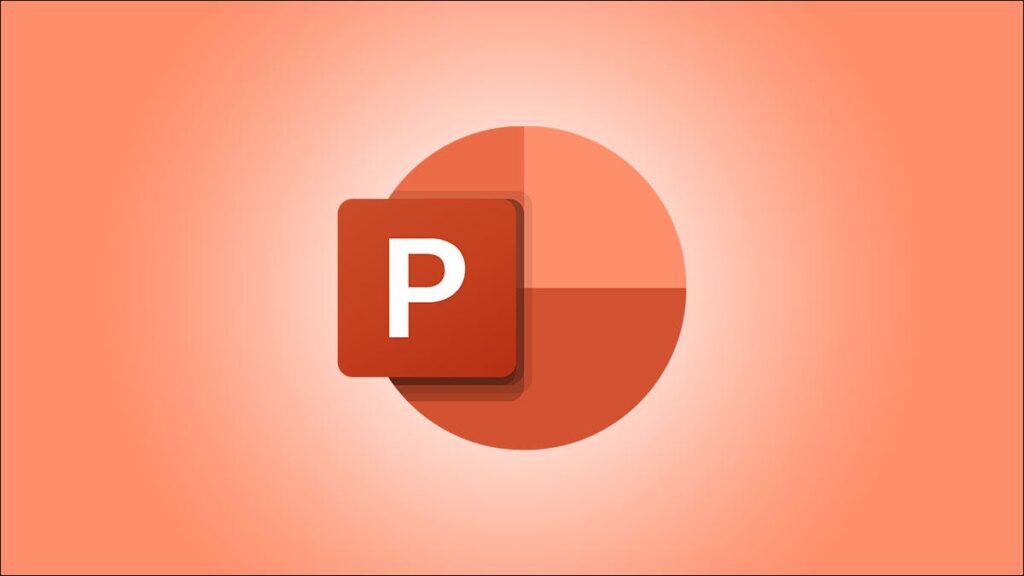Jika Anda menampilkan tayangan slide kepada seseorang yang berbicara bahasa lain, Anda dapat menggunakan subtitle di Microsoft PowerPoint. Fitur yang berguna ini memungkinkan Anda untuk berkomunikasi dengan audiens Anda tanpa melakukan pekerjaan terjemahan sendiri.
TERKAIT: Cara Menerjemahkan Dokumen Word
Cara Kerja Teks PowerPoint
Jika Anda memiliki anggota audiens yang berbicara dalam bahasa atau dialek yang berbeda, Anda dapat mempertimbangkan untuk menerjemahkan slide atau bahkan membuat dua versi presentasi. Tetapi dengan subtitle di Microsoft PowerPoint, Anda juga tidak perlu melakukannya.
Anda dapat berbicara dalam bahasa asli Anda dan menampilkan teks real-time dari semua yang Anda katakan dalam bahasa lain pilihan Anda. Yang Anda butuhkan hanyalah mikrofon yang terhubung dan berfungsi dengan koneksi internet yang stabil untuk terjemahan langsung. Kemudian Anda dapat berbicara tentang setiap slide sehingga semua orang mengerti.
Tip: Anda juga dapat mempertimbangkan untuk menggunakan fitur subtitle jika audiens Anda mengalami gangguan pendengaran. Anda hanya dapat menampilkan teks dalam bahasa yang sama dengan yang diucapkan.
Mengatur Subtitle di PowerPoint
Buka slideshow Anda di PowerPoint dan buka tab Slide Show untuk mengatur subtitle. Di sisi kanan pita, klik “Pengaturan Subtitel.”
Gunakan daftar drop-down untuk memilih Bahasa Lisan, jika diperlukan, dan kemudian Bahasa Subtitle dari lebih dari 60 dialek.

Jika Anda memiliki lebih dari satu mikrofon yang terhubung ke komputer Anda, pilih salah satu yang ingin Anda gunakan di menu pop-out Mikrofon.
Terakhir, pilih lokasi subtitle muncul di layar. Anda dapat menampilkannya di atas atau di bawah, atau di atas atau di bawah slide.

Sesuaikan Tampilan Subtitle
Anda juga dapat mengubah tampilan subtitle termasuk font dan latar belakang. Pilih panah tarik-turun Pengaturan Subtitle dan pilih “Pengaturan Lainnya (Windows)” di Windows atau “Preferensi Keterangan Sistem” di Mac.
TERKAIT: Cara Mengubah Tampilan Subtitle Netflix
Di Windows, Anda dapat memilih warna font teks, transparansi, gaya, ukuran, dan efek menggunakan kotak drop-down. Selain itu, Anda dapat memilih warna latar belakang dan pengaturan opacity, dan meredupkan konten jendela untuk meningkatkan kontras.

Di Mac, Anda dapat memilih opsi prasetel seperti Latar Belakang Transparan, Klasik, atau Teks Garis Besar. Untuk menyesuaikan warna latar belakang dan opasitas bersama dengan warna font, ukuran, gaya, dan lainnya, klik tanda plus di bawah daftar prasetel.

Gunakan dan Kontrol Subtitel
Setelah Anda menyiapkan subtitle, subtitle siap digunakan. Anda dapat mengaktifkan subtitle secara default atau mengaktifkan dan menonaktifkannya selama presentasi Anda.

Untuk menggunakan subtitle secara otomatis, centang kotak untuk Selalu Gunakan Subtitle di atas Pengaturan Subtitle pada pita.

Catatan: Anda masih dapat mematikan subtitle selama presentasi saat Anda menggunakan opsi otomatis.
Untuk mengaktifkan subtitle selama tayangan slide, Anda dapat mengklik kanan slide dan memilih “Mulai Subtitle.” Opsi ini akan berubah menjadi “Stop Subtitles” jika Anda memutuskan untuk mematikannya.

Jika Anda menggunakan Presenter View di Windows, Anda dapat menggunakan ikon Toggle Subtitles.

Di Tampilan Penyaji di Mac, gunakan ikon Teks Tertutup untuk menghidupkan dan mematikan subtitle.

Subjudul PowerPoint memberi Anda cara mudah untuk menyajikan tayangan slide dalam hampir semua bahasa yang Anda butuhkan.
Untuk bantuan seperti ini selama rapat, lihat cara menggunakan teks langsung di Microsoft Teams atau cara menambahkan teks tertutup langsung di Zoom.